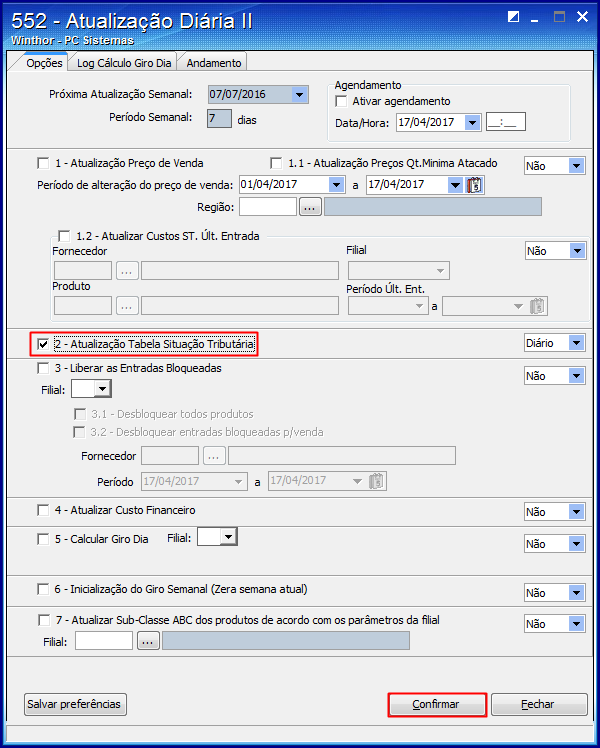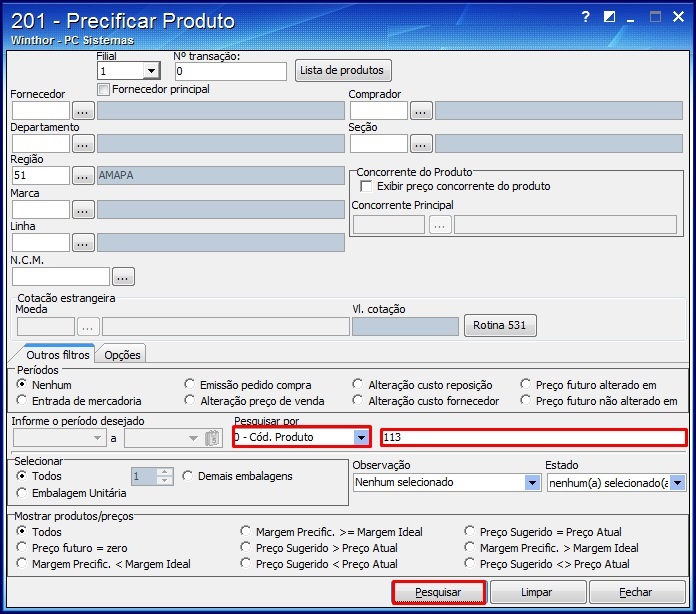Fique atento!
Esta documentação não é mais atualizada neste canal.
Confira as FAQ's atualizadas clicando aqui.
Considerar preço de venda digitado como o preço com ST
Produto: | 514 - Cadastrar Tipo de Tributação; |
Passo a passo: | Para que o preço de venda digitado na rotina 201 seja o preço com ST, realize os procedimentos abaixo:
1) Acesse a rotina 514; 2) Informe o Código da tributação desejada na aba Filtros-F5 e clique Pesquisar; 3) Clique duas vezes sobre a tributação desejada, na planilha da aba Resultado da Pesquisa-F6; 4) Na aba Substituição tributária informe:
5) Na caixa Tipo de Cálculo GNRE , marque uma das opções:
6) Desmarque a opção Mostrar Preço sem ST na Venda;
1) Acesse a rotina 552; 2) Marque a opção 2 - Atualização Tabela Situação Tributária; 3) Clique o botão Confirmar;
1) Acesse a rotina 201; 2) Selecione os filtros conforme a necessidade; 3) Selecione a opção 0 - Cód. Produto no filtro Pesquisar por e informe o código do produto e clique o botão Pesquisar, conforme abaixo: 4)Informe o preço futuro varejo na coluna Pr. futuro varejo,pressione a tecla Enter. Em seguida pressione F8 5) A seguinte mensagem será apresentada, clique OK: 6) Clique em Aplicar Preços para venda externa; 7) Na tela apresentada clique Processar; 8) A mensagem: Confirma a atualização dos preços de venda?, clique Sim; 9) Na seguinte tela, clique OK;
1) Acesse a rotina 302; 2) Clique Manutenção de registro; 3) Selecione a opção Sim no campo Calcular ST, do tópico 08- Tributação; 4) Clique Salvar. |
| Observações: | Realizada a parametrização, o valor apresentado na rotina 316 - Digitar Pedido de Venda, terá o valor de ST. |